Cara Bikin IG Dark Mode Android
Cara Mengaktifkan Dark Mode Instagram di Android Secara Langsung
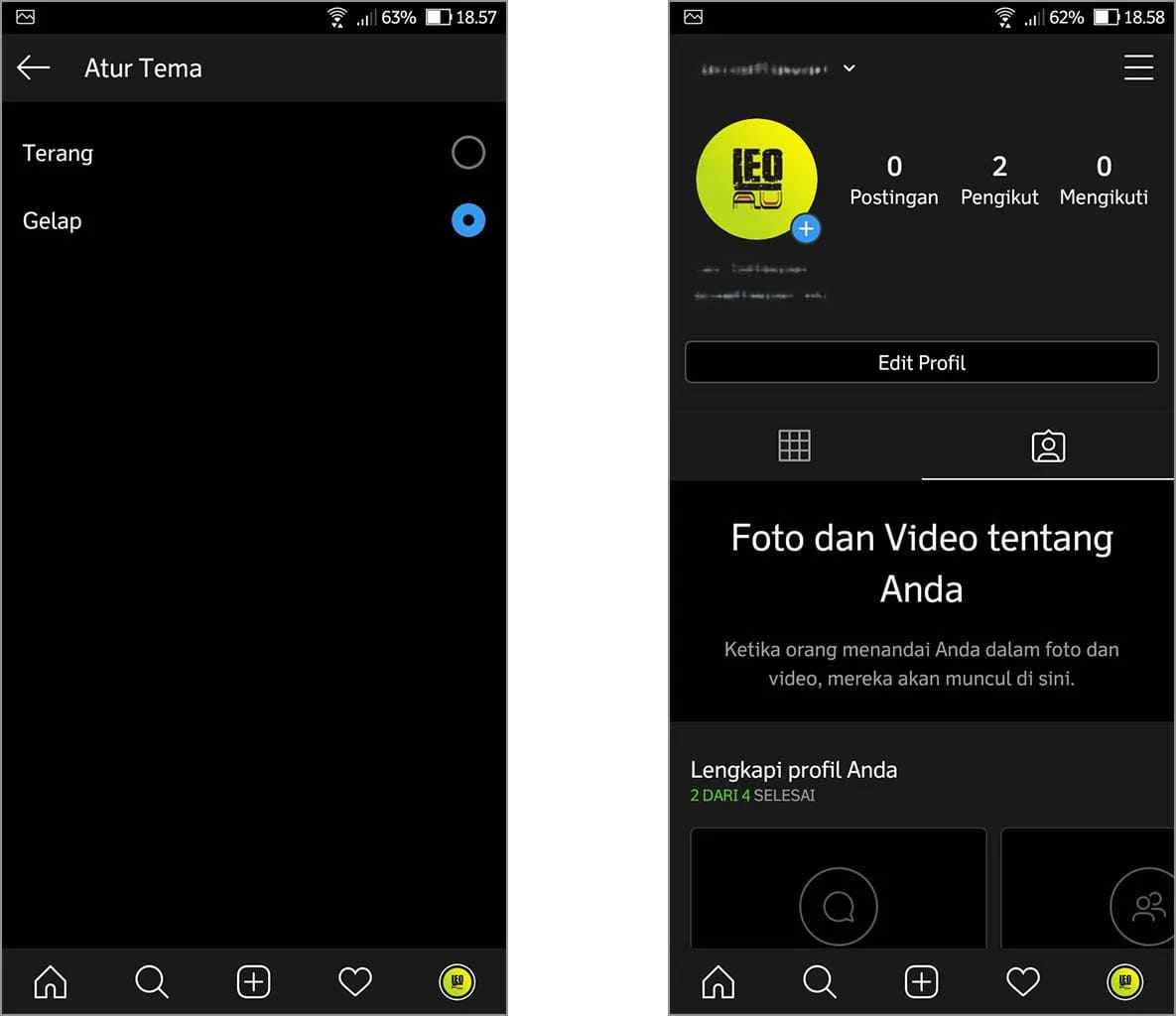
Bosan dengan tampilan Instagram yang menyilaukan mata, terutama saat digunakan di malam hari? Tenang, Instagram punya fitur Dark Mode yang bisa kamu aktifkan di Android. Fitur ini nggak cuma bikin mata lebih nyaman, tapi juga bisa sedikit menghemat baterai. Yuk, simak langkah-langkah mudahnya!
Langkah-langkah Mengaktifkan Dark Mode Instagram di Android
Mengaktifkan Dark Mode Instagram di Android super gampang kok. Cukup ikuti langkah-langkah di bawah ini, dan kamu siap menikmati tampilan Instagram yang lebih gelap dan ramah mata.
| Langkah | Ilustrasi | Keterangan | Kemungkinan Masalah |
|---|---|---|---|
| 1. Buka Aplikasi Instagram | Gambar ikon aplikasi Instagram di layar utama smartphone. | Pastikan kamu sudah login ke akun Instagram kamu. | Aplikasi Instagram tidak terinstal atau mengalami error. Coba perbarui aplikasi atau restart perangkat. |
| 2. Akses Profil | Gambar tampilan profil Instagram, menampilkan foto profil dan beberapa postingan. | Klik ikon profil kamu yang terletak di pojok kanan bawah layar. | Kesulitan menemukan ikon profil. Pastikan aplikasi Instagram sudah terbuka dan berjalan dengan normal. |
| 3. Buka Pengaturan | Gambar menu pengaturan Instagram, ditandai dengan ikon roda gigi atau tiga garis horizontal. | Klik ikon menu pengaturan (biasanya berupa tiga garis horizontal atau ikon roda gigi) yang terletak di pojok kanan atas. | Menu pengaturan tidak muncul. Coba keluar dan masuk kembali ke aplikasi Instagram, atau restart perangkat. |
| 4. Aktifkan Dark Mode | Gambar menu pengaturan dengan opsi “Tema” atau “Dark Mode” yang sudah diaktifkan. | Cari opsi “Tema” atau “Dark Mode” dan pilih opsi “Gelap”. | Opsi “Tema” atau “Dark Mode” tidak ditemukan. Pastikan aplikasi Instagram kamu sudah diperbarui ke versi terbaru. |
Tips Mengoptimalkan Tampilan Dark Mode Instagram
Setelah mengaktifkan Dark Mode, kamu bisa melakukan beberapa hal untuk memaksimalkan pengalaman menggunakannya. Berikut beberapa tips yang bisa kamu coba.
- Atur kecerahan layar: Sesuaikan kecerahan layar agar nyaman di mata, terutama di lingkungan dengan pencahayaan redup.
- Gunakan fitur “Scheduled Dark Mode”: Beberapa perangkat Android menawarkan fitur untuk menjadwalkan Dark Mode secara otomatis, sehingga secara otomatis beralih ke mode terang di siang hari dan gelap di malam hari.
- Bersihkan Cache dan Data Aplikasi: Terkadang, cache dan data aplikasi yang menumpuk bisa menyebabkan masalah tampilan. Membersihkannya bisa membantu memperbaiki masalah visual.
Perbedaan Tampilan Dark Mode Antar Versi Aplikasi Instagram
Perbedaan tampilan Dark Mode antar versi aplikasi Instagram bisa jadi minimal. Namun, secara umum, perbedaannya mungkin terletak pada nuansa warna gelap yang digunakan, atau pada penempatan beberapa elemen antarmuka pengguna.
Perbedaan Penggunaan Baterai Antara Mode Terang dan Gelap
Secara umum, Dark Mode diklaim dapat menghemat baterai, terutama pada perangkat dengan layar OLED atau AMOLED. Namun, penghematan baterai ini mungkin tidak signifikan pada semua perangkat dan kondisi penggunaan. Penghematan baterai bisa bervariasi tergantung pada perangkat dan intensitas penggunaan aplikasi.
Mengaktifkan Dark Mode Instagram Lewat Sistem Android
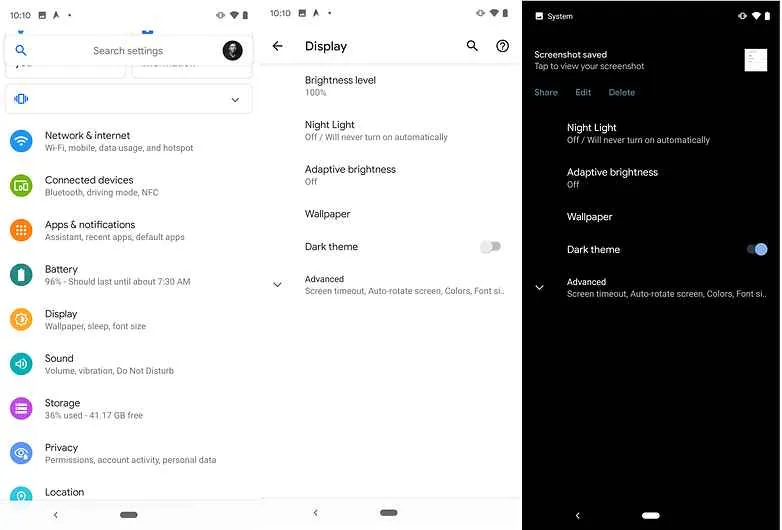
Bosan dengan tampilan Instagram yang silau di mata? Tenang, kamu bisa mengaktifkan dark mode Instagram dengan mudah melalui pengaturan sistem Android. Cara ini akan mengubah tampilan seluruh sistem operasi, termasuk Instagram, menjadi lebih gelap dan nyaman untuk dilihat, terutama di malam hari. Berikut langkah-langkahnya, disesuaikan dengan versi Android yang kamu gunakan.
Mengaktifkan dark mode sistem Android punya dampak besar pada pengalaman penggunaan Instagram. Tampilan yang lebih gelap mengurangi kelelahan mata dan menghemat baterai, terutama pada perangkat dengan layar AMOLED. Jadi, selain Instagram, aplikasi lain juga akan ikut merasakan manfaatnya.
Cara Mengaktifkan Dark Mode Sistem Android
Langkah mengaktifkan dark mode di Android sedikit berbeda tergantung versinya. Berikut panduannya untuk beberapa versi Android yang umum digunakan:
- Android 10: Buka Pengaturan > Tampilan > Tema > Pilih “Gelap”.
- Android 11: Buka Pengaturan > Tampilan > Tema > Pilih “Gelap”.
- Android 12: Buka Pengaturan > Tampilan > Tema > Pilih “Gelap”.
- Android 13: Buka Pengaturan > Tampilan > Tema > Pilih “Gelap”. Pada Android 13, kamu mungkin juga menemukan opsi pengaturan tema yang lebih detail, seperti menyesuaikan jadwal.
Contoh screenshot: Gambar akan menampilkan menu pengaturan sistem Android, dengan opsi “Tema” yang menonjol. Ada tiga pilihan: “Terang”, “Gelap”, dan mungkin “Otomatis”. Pilihan “Gelap” akan dipilih atau disorot.
Kendala Kompatibilitas Dark Mode Sistem dan Instagram
Meskipun jarang terjadi, ada kemungkinan dark mode sistem Android tidak sepenuhnya kompatibel dengan Instagram. Hal ini bisa mengakibatkan tampilan Instagram masih tetap terang, atau beberapa elemen tampilan tidak berubah menjadi gelap. Jika hal ini terjadi, coba restart perangkat atau perbarui aplikasi Instagram ke versi terbaru.
Menjadwalkan Dark Mode dan Pengaruhnya pada Instagram
Beberapa versi Android, terutama yang lebih baru, memungkinkanmu untuk menjadwalkan dark mode. Fitur ini akan secara otomatis mengaktifkan dark mode pada waktu tertentu, misalnya saat matahari terbenam, dan kembali ke mode terang di pagi hari. Pengaturan ini akan berdampak langsung pada Instagram, sehingga aplikasi akan secara otomatis beralih antara tampilan terang dan gelap sesuai jadwal yang telah ditentukan. Ini sangat praktis untuk mengurangi paparan cahaya biru di malam hari.
Mengatasi Masalah Dark Mode Instagram di Android

Beralih ke dark mode Instagram di Android memang menawarkan pengalaman yang lebih nyaman di mata, terutama saat digunakan di malam hari. Namun, terkadang kamu mungkin menemukan beberapa kendala. Dari yang sepele hingga yang sedikit bikin frustasi. Tenang, kali ini kita akan bahas beberapa masalah umum dark mode Instagram di Android dan solusinya, jadi kamu bisa kembali menikmati Instagram dengan tampilan gelap yang nyaman.
Masalah Umum Dark Mode Instagram dan Solusinya
Beberapa masalah umum yang sering dihadapi pengguna Instagram saat mengaktifkan dark mode antara lain Instagram tidak beralih ke mode gelap, aplikasi berjalan lambat, atau bahkan muncul error. Berikut beberapa solusi yang bisa kamu coba.
- Instagram tidak beralih ke mode gelap: Pastikan pengaturan dark mode sudah diaktifkan baik di pengaturan sistem Android kamu maupun di pengaturan aplikasi Instagram. Periksa juga apakah ada pembaruan aplikasi Instagram yang perlu diinstal. Restart ponselmu juga bisa membantu.
- Aplikasi Instagram berjalan lambat: Dark mode yang tidak dioptimalkan dengan baik terkadang bisa menyebabkan aplikasi berjalan lebih lambat. Cobalah untuk membersihkan cache dan data aplikasi Instagram. Jika masalah masih berlanjut, pertimbangkan untuk menginstal ulang aplikasi.
- Muncul error saat menggunakan dark mode: Error bisa disebabkan oleh berbagai faktor, mulai dari bug pada aplikasi hingga masalah pada sistem operasi. Coba restart ponsel dan periksa pembaruan sistem operasi. Jika error masih muncul, hubungi tim dukungan Instagram.
Solusi Umum Dark Mode Instagram yang Tidak Berfungsi
Jika dark mode Instagram masih belum berfungsi setelah mencoba beberapa solusi di atas, kemungkinan besar ada masalah pada sistem operasi Android kamu atau konflik dengan aplikasi lain. Cobalah untuk merestart ponselmu, cek pembaruan sistem operasi, dan pastikan tidak ada aplikasi lain yang berkonflik dengan Instagram. Sebagai langkah terakhir, kamu bisa mencoba menghapus dan menginstal ulang aplikasi Instagram.
Dark Mode Instagram Masih Menampilkan Tampilan Terang
Meskipun sudah mengaktifkan dark mode, Instagram masih menampilkan tampilan terang? Periksa kembali pengaturan dark mode di aplikasi Instagram dan di pengaturan sistem Android. Pastikan keduanya sudah diaktifkan. Jika masih belum berhasil, coba restart ponsel dan periksa apakah ada pembaruan aplikasi Instagram yang tersedia. Terkadang, masalah ini bisa disebabkan oleh bug pada aplikasi, sehingga menginstal ulang aplikasi bisa menjadi solusi terakhir.
Troubleshooting Dark Mode Instagram yang Menyebabkan Aplikasi Lambat atau Error
Jika dark mode Instagram menyebabkan aplikasi berjalan lambat atau error, ikuti langkah-langkah berikut: Pertama, bersihkan cache dan data aplikasi Instagram. Kedua, periksa pembaruan aplikasi dan sistem operasi. Ketiga, restart ponselmu. Jika masalah masih berlanjut, coba instal ulang aplikasi Instagram. Jika masalah masih terjadi setelah semua langkah ini, hubungi dukungan Instagram untuk bantuan lebih lanjut.
Memeriksa Pembaruan Aplikasi Instagram
Memastikan Instagram selalu terbarui sangat penting untuk memastikan fitur-fitur, termasuk dark mode, berfungsi dengan baik. Berikut langkah-langkah memeriksa pembaruan aplikasi Instagram: Buka Google Play Store, cari “Instagram”, dan periksa apakah ada tombol “Update”. Jika ada, klik tombol tersebut untuk mengunduh dan menginstal pembaruan terbaru. Setelah pembaruan selesai, restart aplikasi Instagram dan coba aktifkan dark mode kembali.
Terakhir

Selamat tinggal, mata lelah karena cahaya Instagram yang menyilaukan! Dengan panduan lengkap ini, kamu sekarang sudah bisa menikmati Instagram dark mode di Android. Rasakan perbedaannya, mulai dari kenyamanan mata hingga penghematan baterai. Jangan ragu bereksperimen dengan pengaturan dark mode sistem Android untuk pengalaman yang lebih personal. Yuk, ajak temanmu juga untuk merasakan manfaatnya!


What's Your Reaction?
-
0
 Like
Like -
0
 Dislike
Dislike -
0
 Funny
Funny -
0
 Angry
Angry -
0
 Sad
Sad -
0
 Wow
Wow







